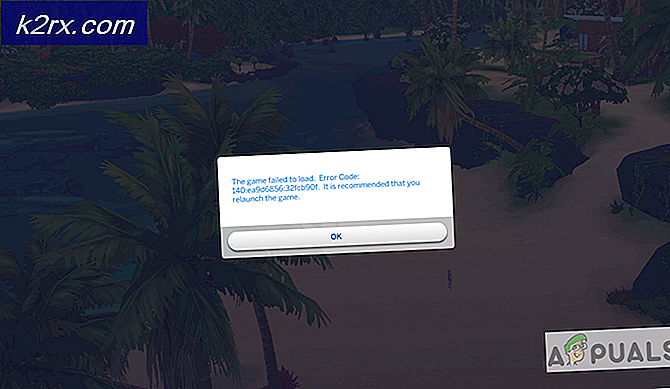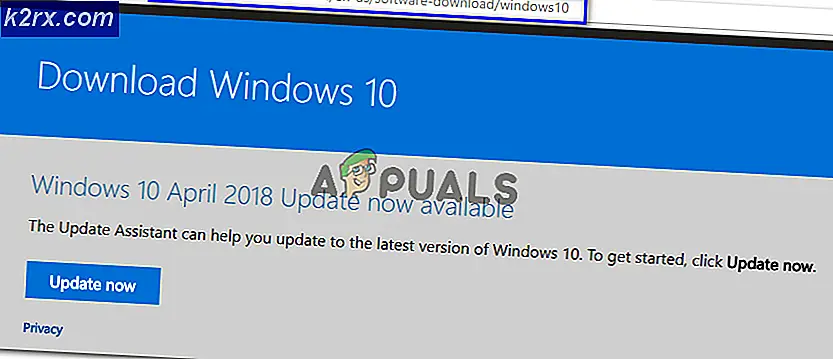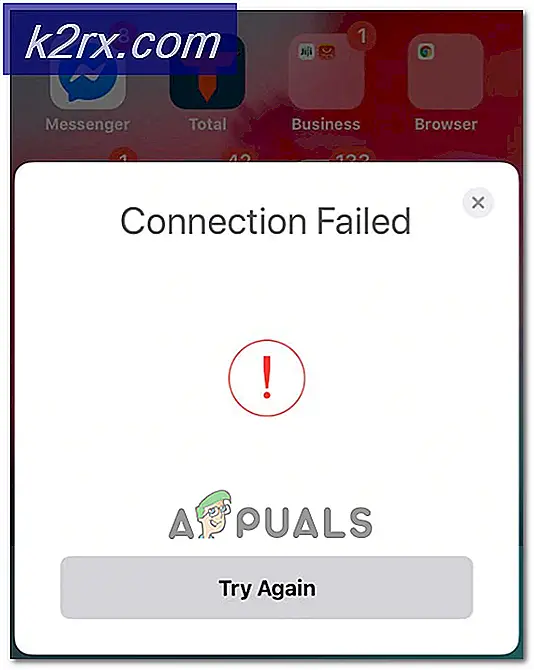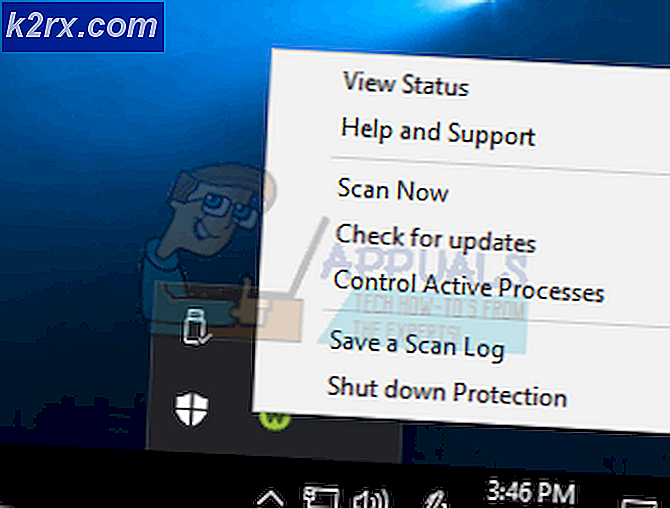แก้ไข: Hotmail / Outlook แสดงเวลาในอีเมลไม่ถูกต้อง
Hotmail เป็นบริการจดหมายจาก Microsoft ซึ่งเป็นหนึ่งในลูกค้าอีเมลที่ดีที่สุดในโลก ในความเป็นจริง บริการเว็บอีเมลฟรีครั้งแรก ของโลก Hotmail ได้เปลี่ยนเป็น Outlook โดย Microsoft ในปี 2012 แต่มันถูกฝังอยู่กับคุณสมบัติใหม่ ๆ มากมายรวมถึงพื้นที่เก็บข้อมูลฟรีไม่ จำกัด สำหรับผู้ใช้
ผู้ใช้ส่วนใหญ่ได้รายงานปัญหาขณะที่ใช้บัญชีอีเมลของตนใน Hotmail เช่น Hotmail จะแสดงการประทับเวลาที่ไม่ถูกต้องในอีเมลที่ส่งและรับ แน่นอนไม่มีใครชอบที่จะมีเวลาผิดในอีเมลของพวกเขาเป็นมันจะกลายเป็นยากสวยที่จะเก็บบันทึกในทางที่ดี ดังนั้นปัญหานี้ต้องได้รับการแก้ไขโดยเร็วที่สุด
เหตุผลเบื้องหลังปัญหาฮอตเมลจะแสดงแสตมป์เวลาที่ไม่ถูกต้องในอีเมล:
นี่ไม่ใช่ข้อผิดพลาดหรือข้อผิดพลาดภายในไคลเอ็นต์อีเมล Hotmail ปัญหานี้เกี่ยวข้องกับการตั้งค่า โซนเวลา ของบัญชีอีเมลของคุณ ดังนั้นจึงสามารถแก้ไขได้อย่างสะดวกสบาย
วิธีแก้ไขปัญหา Hotmail จะแสดงแสตมป์เวลาที่ไม่ถูกต้องในอีเมล:
ดังที่ได้กล่าวมาแล้วไม่ใช่เป็นข้อผิดพลาดในบริการ Hotmail แต่จะเกี่ยวข้องกับการตั้งค่าบัญชีของคุณที่สามารถแก้ไขได้ง่าย ดังนั้นทำตามคำแนะนำด้านล่างเพื่อให้สมบูรณ์
1. เปิด Hotmail และลงชื่อเข้าใช้โดยใช้ข้อมูลรับรองบัญชีของคุณ
2. ใน แผงควบคุมอีเมล ของคุณคลิกที่ไอคอน การตั้งค่าวงกลม ที่ด้านขวาบนของหน้าต่างนั่งอยู่หน้าชื่อของคุณ มันจะแสดงรายการของตัวเลือก ที่ด้านล่างสุดให้คลิก ตัวเลือก เพื่อไปยังแผงตัวเลือก
PRO TIP: หากปัญหาเกิดขึ้นกับคอมพิวเตอร์หรือแล็ปท็อป / โน้ตบุ๊คคุณควรลองใช้ซอฟต์แวร์ Reimage Plus ซึ่งสามารถสแกนที่เก็บข้อมูลและแทนที่ไฟล์ที่เสียหายได้ วิธีนี้ใช้ได้ผลในกรณีส่วนใหญ่เนื่องจากปัญหาเกิดจากความเสียหายของระบบ คุณสามารถดาวน์โหลด Reimage Plus โดยคลิกที่นี่3. ตัวเลือก ภายในคลิกตัวเลือกแรกเช่น รายละเอียดบัญชี (รหัสผ่านที่อยู่ โซน เวลา ) ภายใต้การ จัดการบัญชีของคุณ
4. ในหน้าถัดไปไปที่ ส่วนข้อมูลส่วนบุคคล และคลิกที่ลิงค์ แก้ไข เพื่อเปลี่ยนการตั้งค่าโซนเวลาของคุณ
5. หลังจากคลิกลิงก์ แก้ไข คุณจะสามารถแก้ไขข้อมูลบัญชีและเขตเวลาได้ เลื่อนลงหน้าเว็บและเลือก ประเทศ และ เมืองที่ เหมาะสม หลังจากเลือกอย่างถูกต้องให้เลื่อนลงเล็กน้อยและเลือก โซนเวลาที่ เกี่ยวข้องจากช่องเลือก คลิกที่ปุ่ม บันทึก หลังจากนั้นเพื่อบันทึกการตั้งค่า
6. ตอนนี้ให้ส่งอีเมลไปยังบัญชีของคุณโดยใช้บัญชีอื่นและดูว่าปัญหานี้ได้รับการแก้ไขหรือไม่
PRO TIP: หากปัญหาเกิดขึ้นกับคอมพิวเตอร์หรือแล็ปท็อป / โน้ตบุ๊คคุณควรลองใช้ซอฟต์แวร์ Reimage Plus ซึ่งสามารถสแกนที่เก็บข้อมูลและแทนที่ไฟล์ที่เสียหายได้ วิธีนี้ใช้ได้ผลในกรณีส่วนใหญ่เนื่องจากปัญหาเกิดจากความเสียหายของระบบ คุณสามารถดาวน์โหลด Reimage Plus โดยคลิกที่นี่